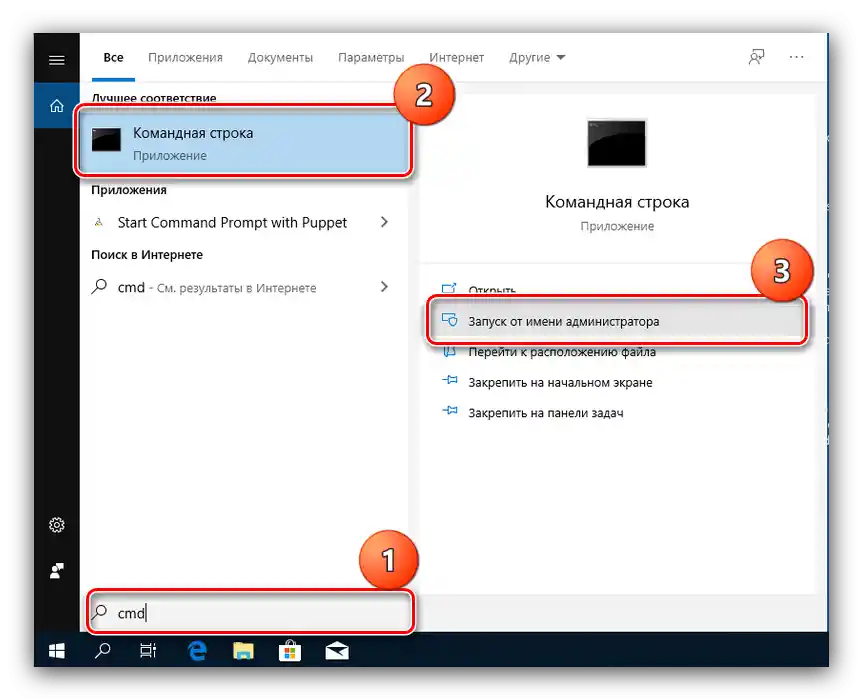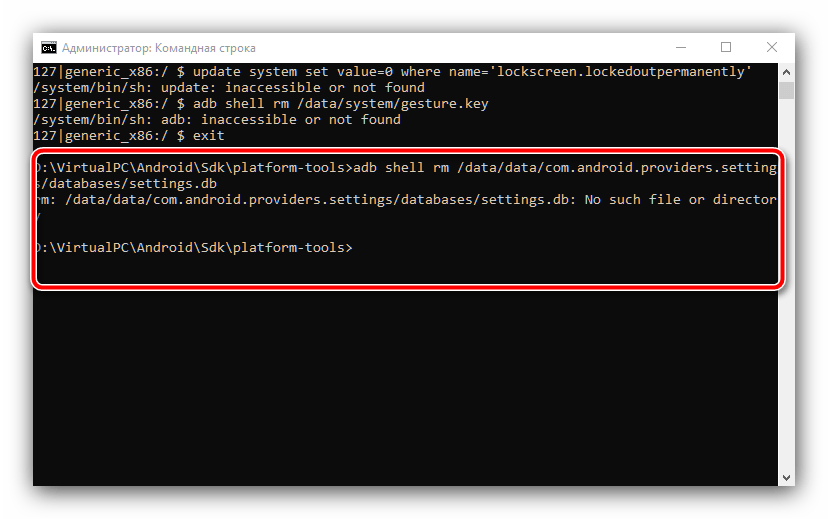Sadržaj:
Promena grafičke lozinke
Direktna zamena šablona zaključavanja može se izvršiti sredstvima samog sistema, a takođe se podržava i u alatima zaštite trećih strana.
Metod 1: Sistemskih sredstava
Naravno, promena ključa je jedna od ugrađenih mogućnosti operativnog sistema Android, koju ćemo iskoristiti za rešavanje postavljenog zadatka. Kao primer, prikazaćemo izvršenje procedure u "čistom" Android 10.
- Otvorite "Podešavanja" i idite na stavke "Bezbednost" – "Zaključavanje ekrana".
- Pošto već imamo podešen šablon, za nastavak će biti potrebno da ga unesemo.
- Zatim dodirnite stavku "Grafički ključ", unesite novi crtež i ponovite ga.
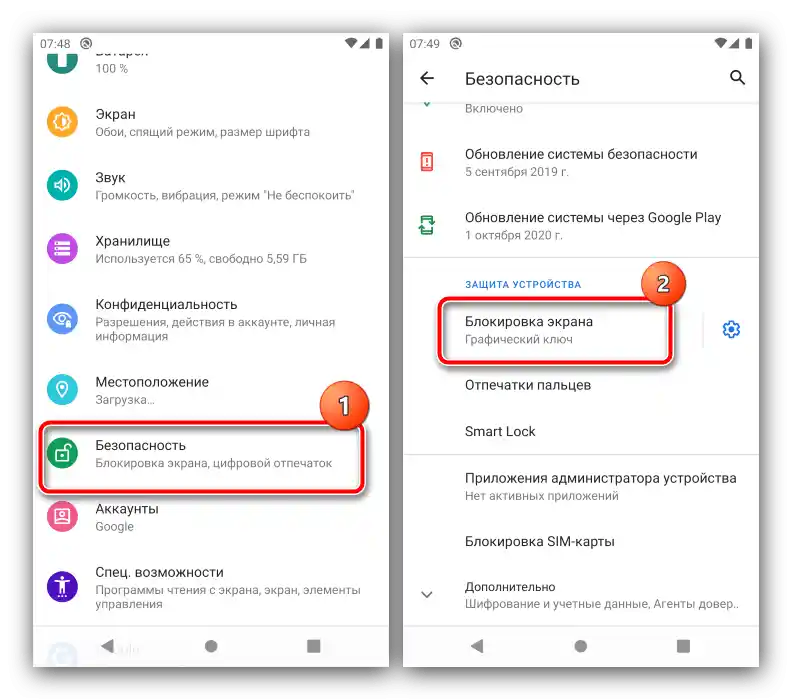
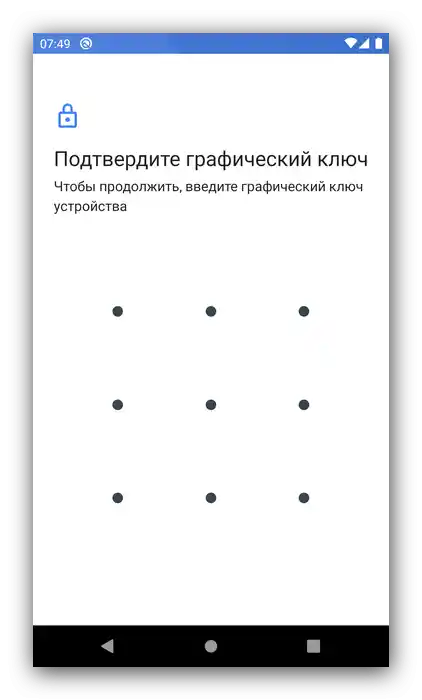
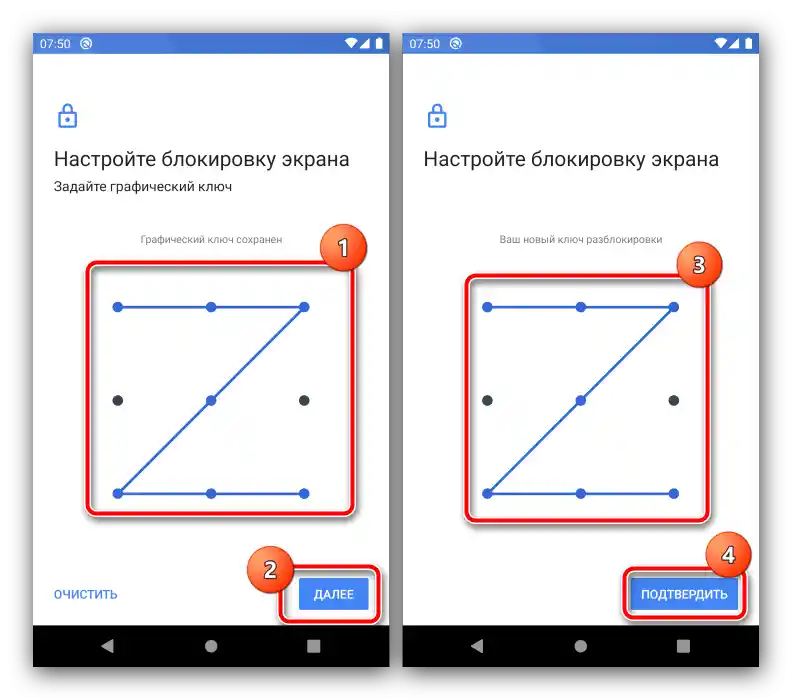
Gotovo, vizuelna lozinka će biti promenjena.
Metod 2: Aplikacije trećih strana
Mnogi korisnici, radi bezbednosti, instaliraju dodatna rešenja za zaključavanje, kao što su određeni programi ili obaveštenja. U većini sličnog softvera postoji i zaštita grafičkim ključem, koju takođe možete promeniti.Iskoristimo za primer aplikaciju AppLock.
Preuzmite AppLock iz Google Play prodavnice
- Otvorite program i unesite unapred postavljenu vizuelnu lozinku.
- Nakon učitavanja glavnog menija, pređite na karticu "Zaštita" i tapnite na opciju "Otključaj podešavanja".
- Za promenu ključa iskoristite opciju "promeni grafičku lozinku".
- Dvostruko navedite novi crtež, a nakon pojavljivanja poruke "Operacija je uspešno izvršena" pritisnite dugme "Nazad".
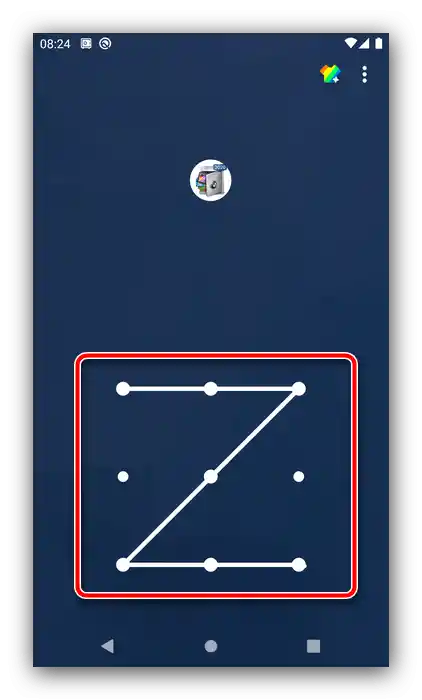
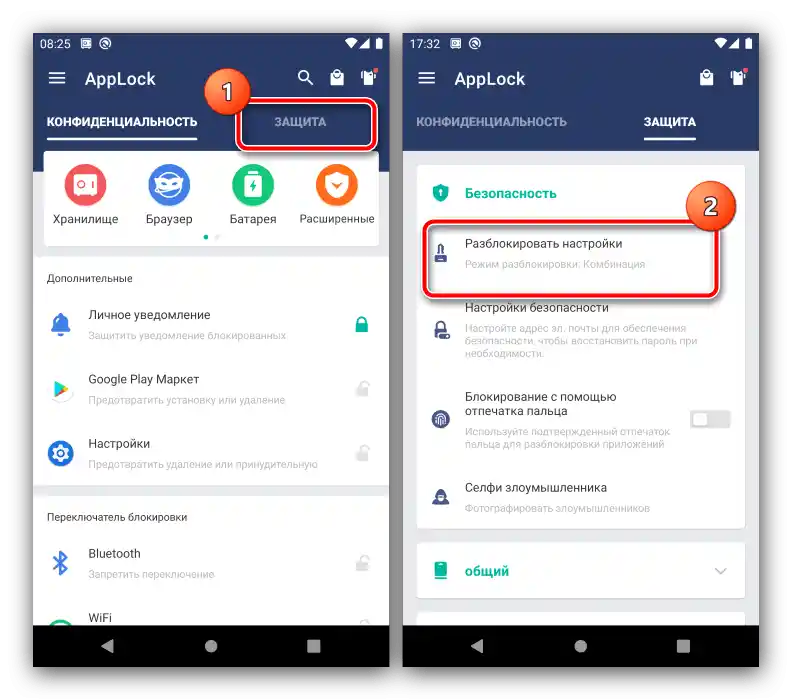
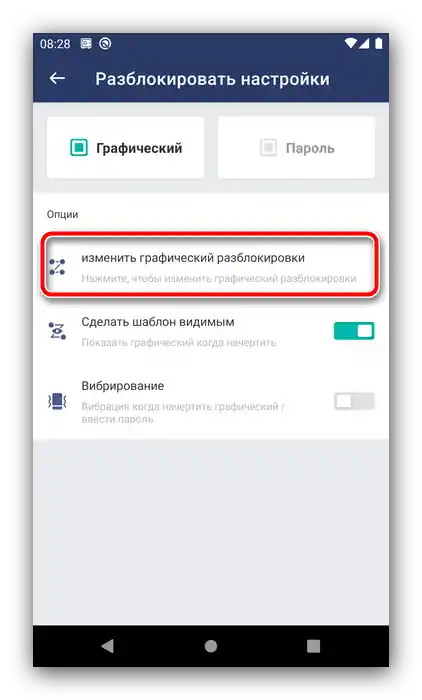
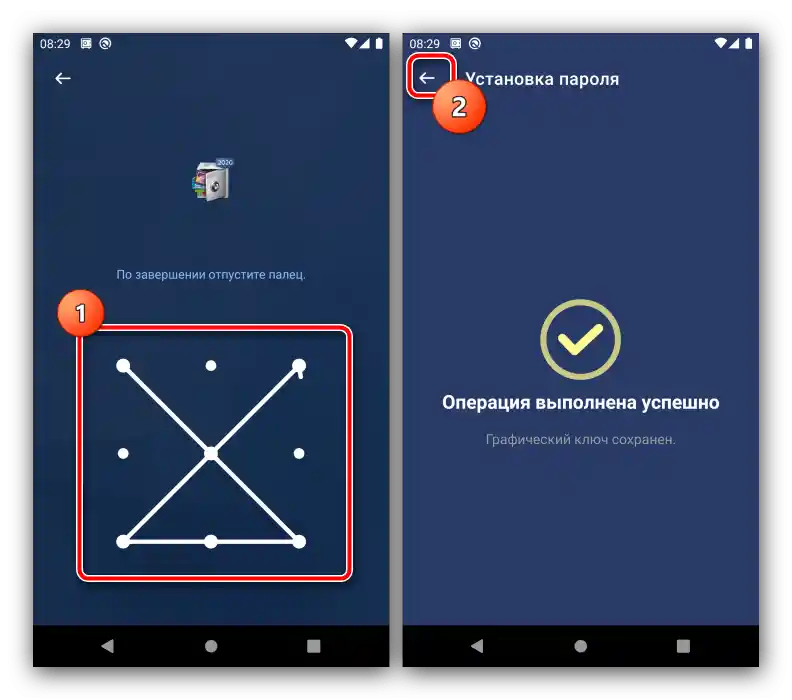
Druge slične aplikacije omogućavaju promenu grafičkog ključa prema sličnom algoritmu.
Resetovanje grafičke lozinke
Ponekad se desi da korisnik zaboravi ključ zbog sopstvene nepažnje ili zbog prolaska vremena.Na sreću, postoje metode za resetovanje ovog tipa zaključavanja.
Način 1: Opcija "Zaboravio sam lozinku"
U verzijama Android-a do 4.4 uključivo, kada se pet puta zaredom unese pogrešan obrazac, uređaj se privremeno zaključava, međutim, pojavljuje se dodatna opcija za resetovanje, poznata i kao "Zaboravio sam lozinku". Ako ciljni uređaj radi na tako staroj verziji "zelenog robota", korišćenje ove funkcije je optimalno rešenje.
- Otključajte ekran pametnog telefona ili tableta i unesite pogrešan crtež oko 5 puta.
- Uređaj će obavestiti da je mogućnost otključavanja privremeno nedostupna, a u donjem desnom uglu će se pojaviti natpis "Zaboravili ste lozinku" (može se takođe nazvati "Zaboravili ste crtež" ili "Zaboravili ste obrazac"). Ako takva opcija ne postoji, sačekajte i pokušajte još nekoliko puta da unesete pogrešan obrazac.
- Dodirnite natpis, zatim navedite podatke Google naloga na koji je uređaj povezan — na njega će biti poslat kod za otključavanje.
- Nakon što primite kod na svoj mejl prijavite se na njega sa računara, zapišite ili zapamtite kombinaciju, a zatim je unesite na ciljnim uređaju.
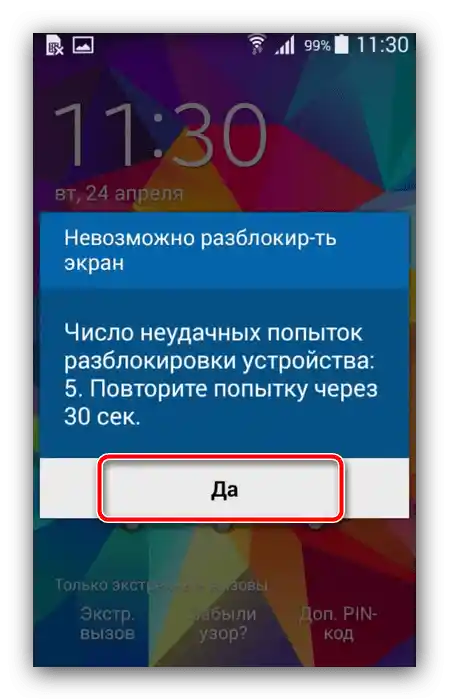
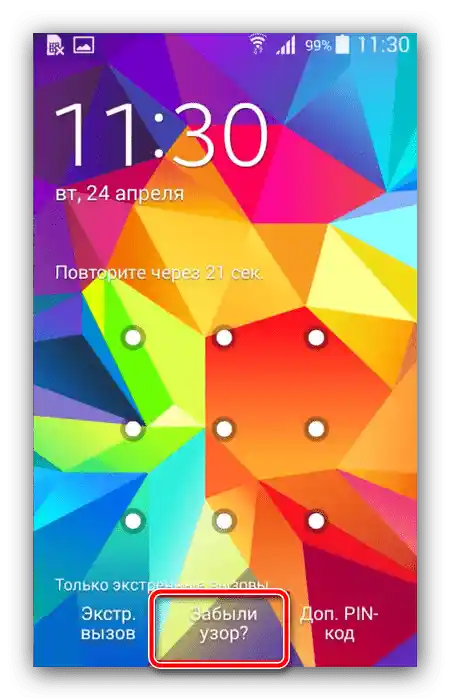
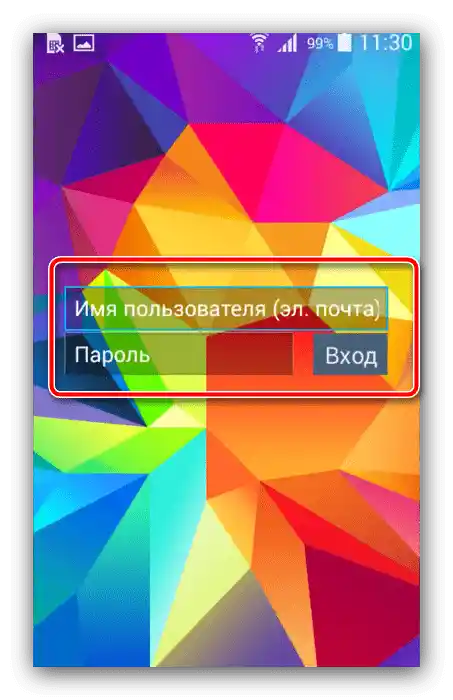
Ova metoda je najjednostavnija, međutim, kompanija Google je smatrala da nije bezbedna i uklonila je iz narednih verzija svoje operativne sistema nakon KitKat-a. Ipak, neki proizvođači i dalje instaliraju ovu opciju u svoje proizvode, tako da ova varijanta još uvek nije izgubila na aktuelnosti.
Način 2: ADB
Alat Android Debug Bridge predstavlja moćno sredstvo za upravljanje uređajem, koje će pomoći i u rešavanju razmatrane probleme.Sve što je potrebno – aktivna debagovanje putem USB-a na uređaju i prisutan na računaru paket ADB, koji možete preuzeti putem sledeće veze.
- Nakon preuzimanja, raspakujte arhivu sa programom u korenski direktorijum diska C, zatim pokrenite "Komandnu liniju" kao administrator – to se u Windows 10 može uraditi pomoću "Pretrage".
![Отворите командну линију за ресетовање заборављеног графичког кода на Андроиду]()
Detaljnije: Kako otvoriti "Komandnu liniju" kao administrator u Windows 7 i Windows 10
-
Zatim redom unesite komande:
cd C:/ADBadb shell - Sada unesite sledeće operatore jedan po jedan, pritiskajući Enter nakon svake:
cd /data/data/com.android.providers.settings/databasessqlite3 settings.dbupdate system set value=0 where name='lock_pattern_autolock'update system set value=0 where name='lockscreen.lockedoutpermanently'exit - Ponovo pokrenite uređaj, a nakon pokretanja sistema pokušajte uneti bilo koju grafičku šifru – u većini slučajeva uređaj bi trebao biti otključan. Ako ne uspe, ponovite korake 2-3, a zatim dodatno unesite sledeće:
adb shell rm /data/system/gesture.keyadb shell rm /data/data/com.android.providers.settings/databases/settings.db![Dodatne ADB komande za resetovanje zaboravljenog grafičkog ključa na Androidu]()
Ponovo pokrenite pametni telefon ili tablet i proverite rezultat.
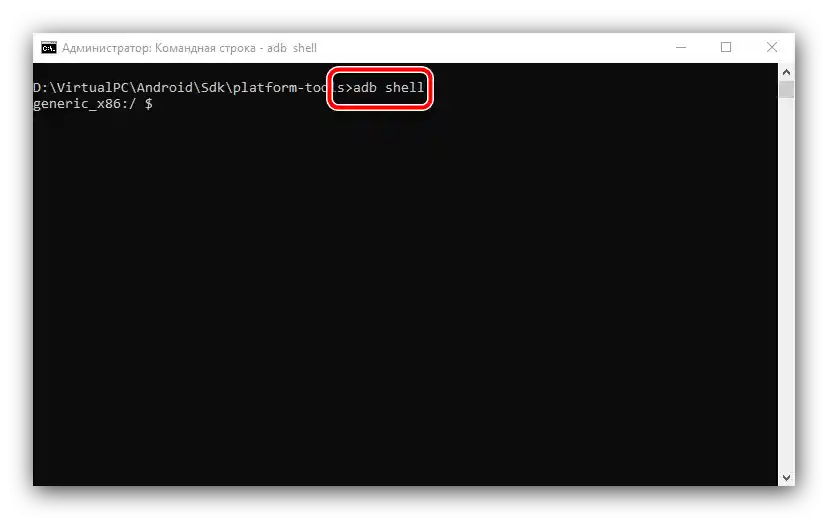
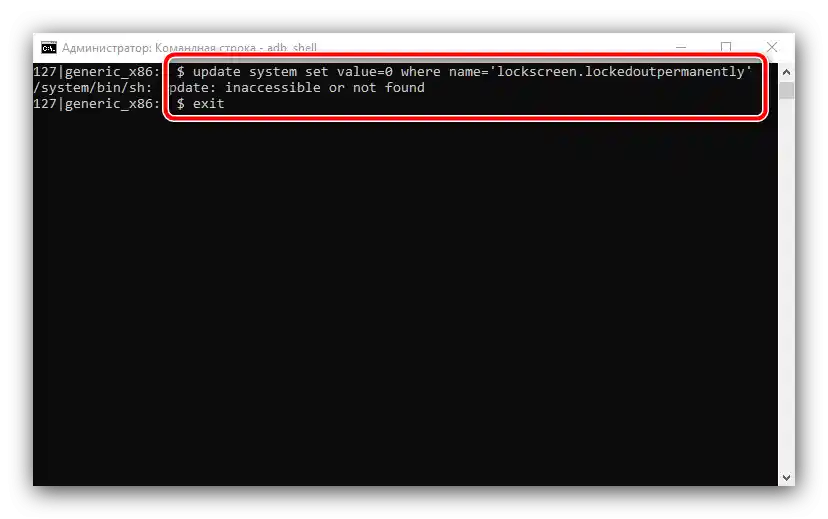
Ova metoda je prilično zahtevna i ne odgovara svim pametnim telefonima ili tabletima: proizvođači u svojim verzijama firmvera mogu ukloniti odgovarajuću mogućnost ili promeniti lokaciju krajnjih datoteka.
Metod 3: Vraćanje na fabrička podešavanja
Radikalna metoda koja garantuje uklanjanje grafičke šifre – potpuno vraćanje uređaja na fabrička podešavanja.Naravno, pri tome će biti obrisani svi korisnički podaci, osim onih sa memorijske kartice, stoga preporučujemo korišćenje ove opcije samo u krajnjem slučaju, kada je važno samo vraćanje funkcionalnosti uređaja.
Detaljnije: Resetovanje Android-a na fabrička podešavanja